Windows 10ですが、想像以上にアップデートの回数が多いです。
アップデート処理が動き始めるとハードディスクのアクセスが頻繁になり、パソコンの電源を投入し、さあ、パソコンを使おう!と思ったときに、いい感じで動いてくれません。クリックしても反応しないし、画面の切り替わりも遅い、いわゆる「重い」状態になります。
ノートパソコンで、そんなお悩みのお持ちの方に試してみてほしいことがあります。
以下のすべてを実行してください。
1.使い終わってもシャットダウンしないで、スリープにする。(通常の設定なら、フタを閉じるだけ)
スリープ直前には、ワードやエクセルなどの編集途中のデータなど、保存が必要なものは保存しておく。
2.パソコンは、ACアダプタにつなげておく。
3.コントロール パネル→すべてのコントロール パネル項目→セキュリティとメンテナンス→自動メンテナンスで、
・「メンテナンス タスクの実行時刻」をパソコンが勝手に動いても気にならない時刻に設定
・「スケジュールされたメンテナンスによるコンピューターのスリープ解除を許可する」のチェックをオン
にする。
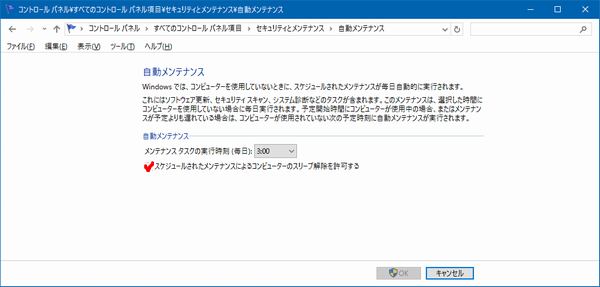
Windows 10は、アップデートやウイルススキャンなどを「自動メンテナンス」というあらかじめスケジュールされた時刻に自動的に行うようになっています。ところが、パソコンをシャットダウンしていると「自動メンテナンス」が機能せず、次にパソコンを起動したときにその処理を実行する場合があり、それが、パソコンの利用者が「使おうかな」というタイミングとぶつかり、パソコンの動作が重くなってしまうのです。
上記を実施することで、アップデートなどのハードディスクを激しく使う処理を、自分が使いたいタイミングとずらすことができます。
なお、デスクトップパソコンの方も同じ方法で可能ですが、電気の瞬停が発生すると、スリープ直前の状態がすべてリセットされてしまい、システムへの影響も発生してしまうかもしれないのでおすすめしません。(UPSにつないだパソコンならOKです)
以上が面倒という人、または、すでにパソコンが重いという状況になってしまってる場合は、半日ほど、電源を入れたまま放置してください。
ただし、スリープの設定を短くしている人は、その間隔を長くするか、スリープする前にマウスを少し動かすなどの対応を取ってください。
ぐっどらっこ。